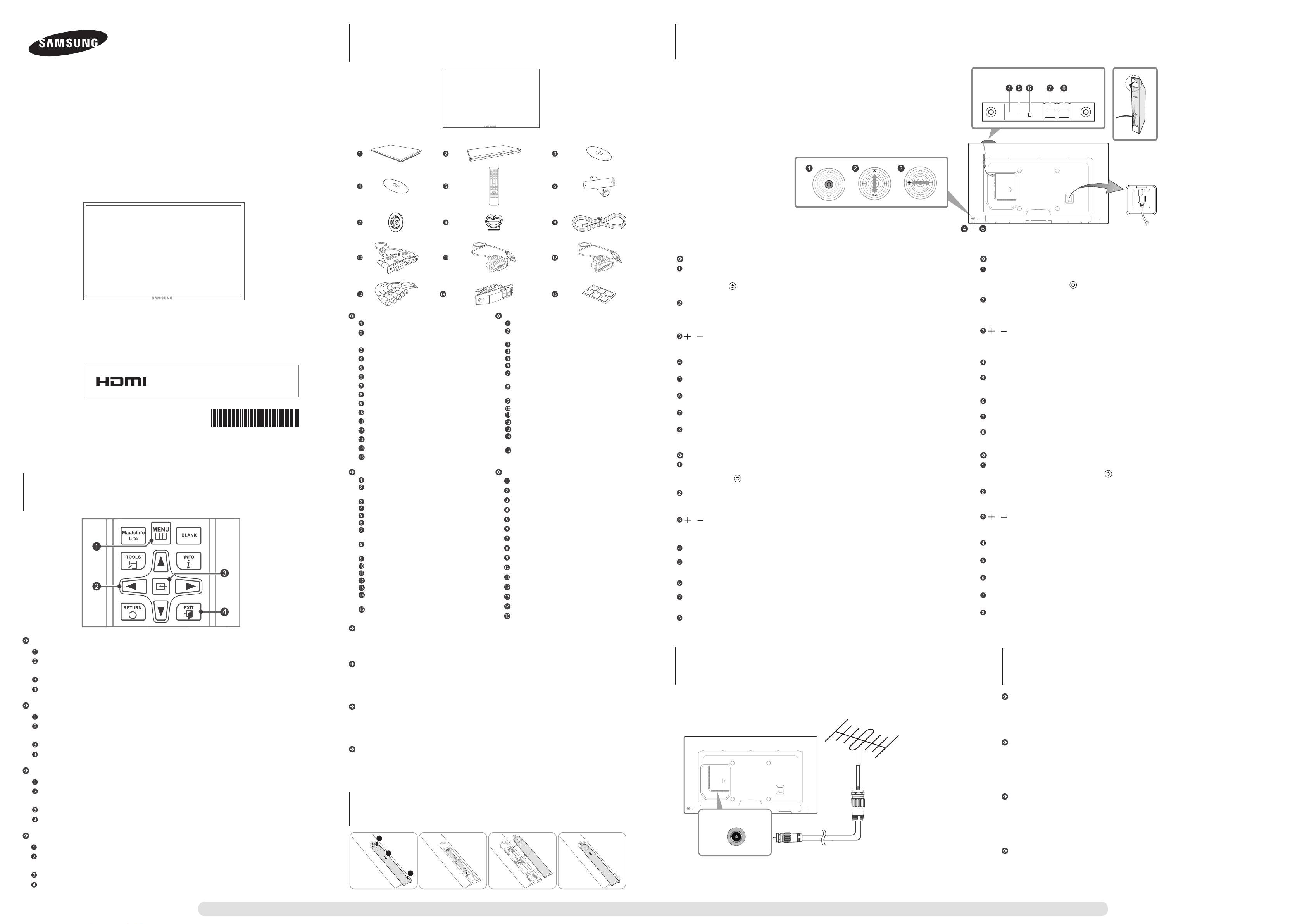
Quick Setup Guide
Guide de conguration rapide
Guía de conguración rápida
간단 설치 안내서
Package Contents
Contenu de l’emballage
Contenido del embalaje
구성품
Monitor / Moniteur
Control Panel
Panneau de conguration
Panel de control
버튼부
ME75B model only
modèle ME75B seulemen
ME65B model only
modèle ME65B seulement
The terms HDMI and HDMI High-Denition Multimedia Interface,
and the HDMI Logo are trademarks or registered trademarks of
HDMI Licensing LLC in the United States and other countries.
BN68-03728J-00
Adjusting the OSD with the Remote Control
Réglage du menu sur écran au moyen de la télécommande
Ajuste de la OSD (visualización en pantalla) con el mando a distancia
리모컨으로 OSD 조정하기
English
Open the OSD menu.
Select from Picture, Sound, Media, Network, System or Support in the displayed OSD
menu screen. Change settings as desired.
Finish setting.
Close the onscreen display (OSD) menu.
Français
Ouvrez le menu sur écran.
Choisissez Image, Son, Média, Réseau, Système ou Support technique dans la fenêtre du
menu sur écran. Changez les réglages au besoin.
Terminez le réglage.
Fermez le menu de réglage sur écran.
Español
Abre el menú OSD.
Seleccione una opción entre Imagen, Sonido, Multim., Red, Sistema o Soporte técnico en
la pantalla del menú OSD que se muestra. Cambie la conguración como desee.
Finalice la conguración.
Cierre el menú de visualización en pantalla (OSD).
한국어
OSD 메뉴를 나타냅니다.
화면에 메뉴가 나타나면 메뉴 좌측의 화면, 음향, 미디어, 네트워크, 시스템, 고객지원 등의 메뉴 중
조정하고 싶은 메뉴를 선택합니다. 원하는 설정으로 조정합니다.
설정을 완료합니다.
OSD 메뉴를 닫습니다.
English
Quick setup guide
Warranty card
(Not available in some locations)
User manual
MagicInfo Lite Edition Software CD
Remote Control
Batteries (Not available in some locations)
Holder-Ring (4EA) (ME65B model only)
Holder-Wire stand (ME65B model only)
Power cord
D-SUB cable
RS232C(OUT) Adapter
RS232C(IN) Adapter
AV/Component Adapter
External sensor KIT (ME65B model only)
Double-sided tape (ME65B model only)
Español
Guía de conguración rápida
Tarjeta de garantía
(No disponible en algunos lugares)
Manual del usuario
MagicInfo Lite Edition CD del software
Mando a distancia
Pilas (No disponible en algunos lugares)
Anilla de sujeción (4EA)
(Solo modelo ME65B)
Soporte con sujeción de cables
(Solo modelo ME65B)
Cable de alimentación
D-SUB cable
RS232C(OUT) Adapter
RS232C(IN) Adapter
AV/Component Adapter
Equipo del sensor externo
(Solo modelo ME65B)
Cinta adhesiva de doble cara
(Solo modelo ME65B)
Français
Guide de conguration rapide
Carte de garantie
(Non disponible dans certaines régions)
Guide de l’utilisateur
MagicInfo Lite Edition CD du logiciel
Télécommande
Piles (Non disponible dans certaines régions)
Anneau de maintien (4EA)
(modèle ME65B seulement)
Serre-câble de maintien
(modèle ME65B seulement)
Cordon d’alimentation
Câble D-Sub
Adaptateur RS232C(OUT)
Adaptateur RS232C(IN)
Adaptateur AV/de composant
Nécessaire de capteurs externe
(modèle ME65B seulement)
Scotch double face
(modèle ME65B seulement)
한국어
간단 설치 안내서
보증서
사용자 설명서
MagicInfo Lite Edition 프로그램 CD
리모컨
건전지
홀더링 (4개) (ME65B 모델만 지원됩니다.)
연결선 정리용 홀더 (ME65B 모델만 지원됩니다.)
전원 케이블
D-SUB 케이블
RS232C(OUT) 어댑터
RS232C(IN) 어댑터
AV/Component 어댑터
외장센서 KIT (ME65B 모델만 지원됩니다.)
양면테이프 (ME65B 모델만 지원됩니다.)
English
Contact the vendor where you purchased the product if any components are missing.
The RS232C adapter can be used to connect to another monitor using the D-SUB (9-pin) type RS232C cable.
Ensure you connect each of the adapters to the correct RS232C IN or OUT port on the product.
Français
Communiquez avec le fournisseur qui vous a vendu l’appareil s’il manque des composants.
L’adaptateur RS232C peut être utilisé pour connecter un autre écran à l’aide du câble RS232C de
type D-SUB (9 broches).
Assurez-vous de brancher chaque adaptateur à la prise RS232C IN ou OUT adéquate de l’écran.
Español
Póngase en contacto con el distribuidor donde adquirió el producto si falta alguno de los componentes.
El adaptador RS232C se puede utilizar para la conexión con otro monitor mediante el cable RS232C
de tipo D-SUB (9 patillas).
Conecte cada adaptador en el puerto RS232C IN o OUT correcto del producto.
한국어
누락된 품목이 있으면 구매한 판매점에 문의하세요.
RS232C 어댑터는 D-SUB 타입(9 PIN)의 RS232C 케이블을 이용하여 연결할 때 사용하세요.
단, 본 제품의 RS232C IN 과 OUT 포트에 각각 맞추어 연결해야 합니다.
To place batteries in the remote control
Pour placer les piles dans la télécommande
Para introducir pilas en el mando a distancia
리모컨에 건전지를 넣으려면
1
2
3
English
POWER button
Power on the product.
If you press the [ ] button when the product is turned on, the control menu will be displayed.
N To exit the OSD menu, press and hold the panel key for at least one second.
< / > button
Move to the upper or lower menu. You can also adjust the value of an option.
N In TV mode, you can change the channel by moving the panel key up or down when the control
menu is not displayed.
button
/
Move to the left or right menu.
N You can adjust the volume by moving the panel key left or right when the control menu is not displayed.
Remote Control Sensor
Aim the remote control towards this spot on the LCD Display.
Light sensor
Automatically detects the intensity of ambient light around a selected display and adjusts the screen brightness.
Power indicator
Turns off in power-on mode and blinks green in power-saving mode.
Source button
Switches from PC mode to Video mode. Selects the input source that an external device is connected to.
Power button
Use this button for turning the LCD Display on and off.
Español
Botón de encendido
Encender el producto.
Si pulsa el botón [ ] mientras el producto está encendido, se mostrará el menú de control.
N To Para salir del menú OSD, mantenga pulsada la tecla del panel durante al menos un segundo.
< / > botón
Moverse al menú superior o inferior. También puede ajustar el valor de una opción.
N En el modo TV, puede cambiar el canal moviendo la tecla del panel hacia arriba o hacia abajo
siempre que no esté mostrándose el menú de control.
botón
/
Moverse al menú izquierdo o derecho.
N Puede ajustar el volumen moviendo a izquierda o derecha la tecla del panel siempre que no esté
mostrándose el menú de control.
Sensor de mando a distancia
Encare el mando a distancia hacia ese punto de la pantalla LCD.
Sensor de iluminación
Detecta automáticamente la intensidad de la iluminación ambiental alrededor de la pantalla seleccionada y
ajusta el brillo de ésta.
Indicador de encendido
Permite apagar en el modo de encendido y parpadea en verde en el modo de ahorro de energía.
Botón de fuente
Cambia entre los modos PC y Vídeo. Selecciona la fuente de entrada a la que está conectada un dispositivo
externo.
Energía
Utilice este botón para encender o apagar la pantalla LCD.
Connecting to an Antenna
Connexion à une antenne
Conexión a una antena
안테나연결하기
VHF/UHF Antenna
VHF/UHF Antenne
ANT IN
Français
Touche marche/arrêt
Mettre l’appareil sous tension.
Si vous appuyez sur le bouton [ ] lorsque l’appareil est sous tension, le menu de commande apparaît à l’écran.
N Pour quitter le menu OSD, appuyez sur le bouton du panneau pendant au moins une seconde.
< / > touche
Passez au menu supérieur ou au menu inférieur. Vous pouvez aussi régler la valeur d’une option.
N Lorsque le mode téléviseur est activé, vous pouvez changer de chaîne en bougeant le bouton du
panneau vers le haut ou le bas lorsque le menu de commande n’est pas afché.
touche
/
Passez au menu sur la gauche ou au menu sur la droite.
N Vous pouvez régler le volume en bougeant le bouton du panneau vers la gauche ou la droite lorsque
le menu de commande n’est pas afché.
Capteur de télécommande
Dirigez la télécommande vers cet endroit de l’écran ACL.
Capteur de lumière
Détecte automatiquement l’intensité de la lumière ambiante autour de l’afchage sélectionné et règle la
luminosité de l’écran.
Indicateur d’alimentation
Reste éteint en mode sous tension et clignote en vert en mode d’économie d’énergie.
Bouton Source
Passe du mode PC au mode vidéo. Sélectionne la source d’entrée à laquelle un périphérique est connecté.
Bouton d’alimentation
Utilisez ce bouton pour allumer ou éteindre l’afchage.
한국어
POWER 버튼
제품을 켤 때 누릅니다. 제품이 켜진 상태에서 [ ] 버튼을 누르면, 컨트롤 메뉴가 나타납니다.
N OSD 메뉴를 종료하려면, 패널 키를 1초 이상 누르세요
< / > 버튼
상하로 메뉴 이동을 하거나 값을 조정할 때 사용합니다.
N TV모드일 경우 컨트롤 메뉴가 표시되지 않은 상태에서 상하로 움직일 경우 채널 변경을 할 수 있습니다.
버튼
/
좌우로 메뉴를 이동할 때 사용합니다.
N 컨트롤 메뉴가 표시되지 않은 상태에서 좌우로 움직이면 음량 조절을 할 수 있습니다
리모컨 수신부
리모컨의 신호를 받는 부분입니다.
조도센서
지정된 디스플레이의 주변 환경의 밝기를 자동으로 인식하여 화면 밝기를 조정합니다.
전원 표시등
제품이 켜져 있을 때에는 꺼져 있고, 절전 상태일 때에는 녹색으로 깜빡입니다.
외부입력
입력된 영상 신호를 선택합니다. 영상 신호는 제품에 연결된 장치만 선택할 수 있습니다.
전원
화면을 켜고 끌 때 누릅니다.
버튼
버튼
Plug & Play
Prêt à l’emploi
Plug & Play
초기 설정
English
Press the [P] button. Plug & Play is available only when the Input Source is set to TV.
N If you forget the PIN code, press the remote control buttons in the following sequence in
Standby mode, which resets the PIN to “0-0-0-0” :
POWER (off) → MUTE → 8 → 2 → 4 → POWER (on)
Français
Appuyez sur la touche [P]. La fonction Prêt-à-l’emploi n’est disponible que lorsque la Source
d’entrée est réglée à TV.
N Si vous oubliez votre NIP, appuyez sur les touches de la télécommande dans l’ordre suivant
pour rétablir le code 0-0-0-0 :
POWER (off) → MUTE → 8 → 2 → 4 → POWER (on)
Español
Pulse el botón [P] button. La opción Plug & Play sólo está disponible cuando el Origen de entrada
está establecido como TV.
N Si olvida el código PIN, pulse los botones del mando a distancia con la secuencia siguiente,
que restablece el PIN a 0-0-0-0 :
POWER (apagar) → MUTE → 8 → 2 → 4 → POWER (encender)
한국어
[P] 버튼을 누르세요. 초기 설정은 TV/외부입력이 TV로 설정되어 있을 때만 사용할 수 있습니다.
N 비밀번호가 생각나지 않을 때 다음 순서대로 리모컨 버튼을 누르면 “0-0-0-0”으로 비밀번호가
초기화됩니다.
POWER (꺼짐) → MUTE → 8 → 2 → 4 → POWER (켜짐)
See the User’s Manual for further instructions for installation and adjustment. / Consultez le Guide d'utilisation Veuillez consulter le guide d’utilisation pour plusiers d'informations. / 설치 및 조정에 관련된 자세한 설명은 사용자 설명서를 참고하세요.
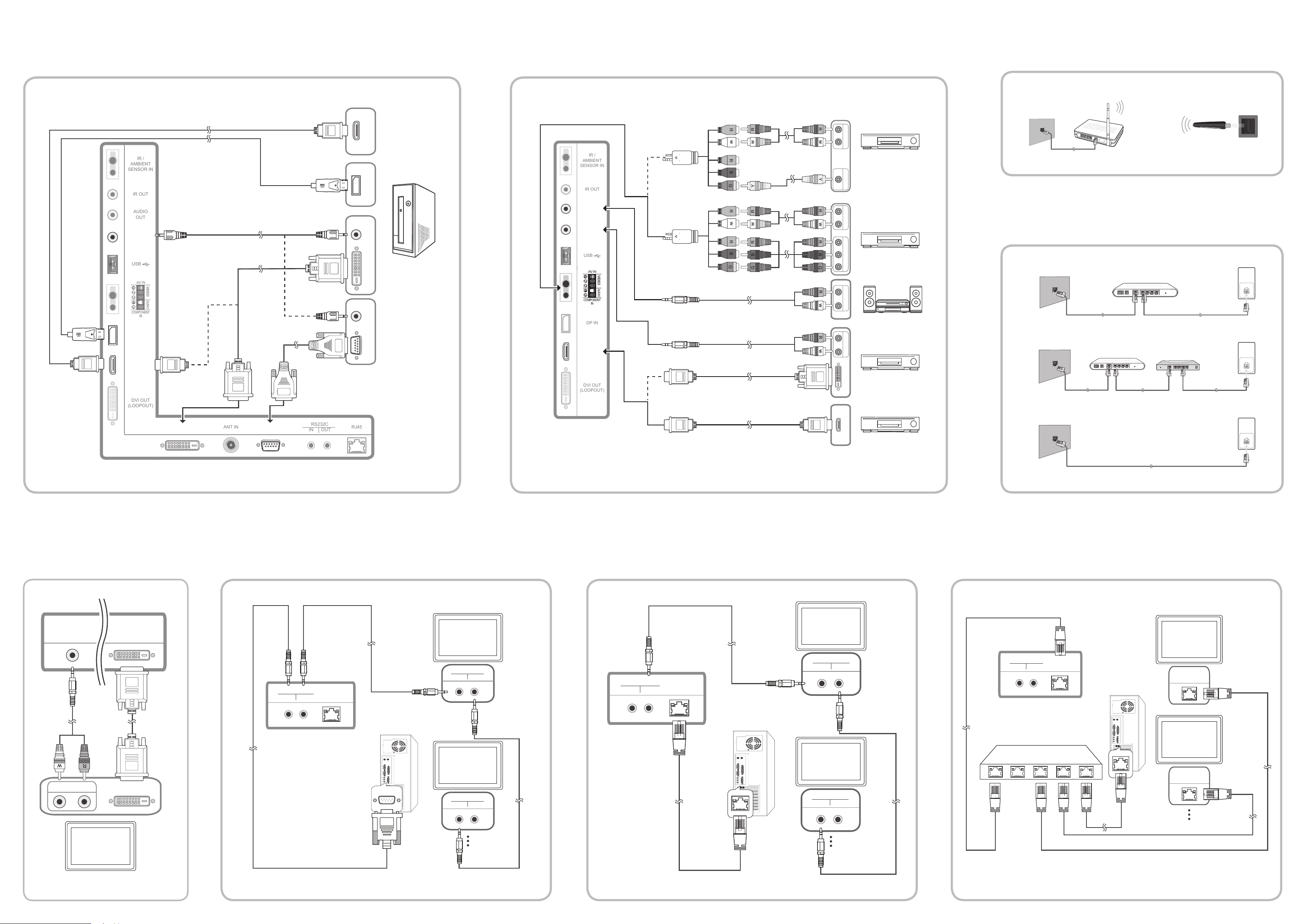
IR /
AMBIENT
SENSOR IN
IR OUT
AUDIO
OUT
RGB / DVI
/ HDMI
AUDIO IN
USB
DP IN
HDMI IN
DVI OUT
(LOOPOUT)
W
R B G
BG
Y
W
DVI OUT HDMI OUTAUDIO IN
AUDIO OUT VIDEO OUT
AUDIO OUT COMPONENT OUT
Y
AUDIO OUT
RS232C
IN OUT
RJ45
RS232C
IN OUT
RJ45
Server PC /
Servidor PC
RJ45
RJ45
IR /
AMBIENT
SENSOR IN
IR OUT
AUDIO
OUT
USB
DVI OUT
(LOOPOUT)
RJ45
RS232C
IN OUT
ANT IN
Wireless IP sharer
Connecting and Using a PC
1
Connexion et utilisation d’un PC
Conexión y utilización de un PC
PC와 연결하기
RGB / DVI
/ HDMI
AUDIO IN
HDMI OUT
DP OUT
AUDIO OUT AUDIO OUT
Connecting AV Cable, Component Cable, Audio System, HDMI-DVI Cable, HDMI Cable
2
Branchement des Câble AV, Câble composante, Système audio, Câble HDMI-DVI, Câble HDMI
Conexión Cable AV, Cable de componentes, sistema de audio, Cable HDMI-DVI, Cable HDMI
영상 케이블, 컴포넌트 케이블, 오디오 시스템, HDMI-DVI 케이블, HDMI 케이블 연결하기
Connecting to a Wireless Network
3
Connexion à un réseau sans l
Conexión a una red inalámbrica
무선 네트워크 연결하기
(router having DHCP server)
Routeur IP sans fil
(routeur pourvu d'un serveur
The LAN Port on the Wall
Connecting to a Wired Network
4
Connexion à un réseau câblé
utilisant le protocole DHCP)
Prise LAN murale
LAN Cable
Câble LAN
Conexión a una red cableada
유선 네트워크 연결하기
Product Rear Panel
Panneau de l'appareil
Samsung Wireles LAN Adapter
Adaptateur LAN sans fil Samsung
DP IN
HDMI IN
DVI IN RGB IN
DVI OUT
RGB OUT
The Modem Port on the Wall
Prise de modem murale
The Modem Port on the Wall
Prise de modem murale
Modem Cable
Câble de modem
The LAN Port on the Wall
Prise LAN murale
External Modem
(ADSL / VDSL / Cable TV)
Modem externe
(ADSL / VDSL / câblodistribution)
Modem Cable
Câble de modem
External Modem
(ADSL / VDSL / Cable TV)
Modem externe
(ADSL / VDSL / câblodistribution)
LAN Cable
Câble LAN
LAN Cable
Câble LAN
IP Sharer
(having DHCP server)
Routeur IP
(pourvu d'un serveur
utilisant le protocole DHCP)
LAN
RJ45
LAN Cable
Câble LAN
LAN
RJ45
LAN Cable
Câble LAN
LAN
RJ45
Connecting an External Monitor
5
Connexion à un moniteur périphérique
Conexión de un monitor externo
다른 모니터 연결하기
AUDIO OUT
DVI OUT
(LOOPOUT)
6-1
Using Serial MDC
Utilisation du Serial MDC
Utilización de Serial MDC
Serial MDC 사용하기
RS232C
RS232C
IN OUT
IN OUT
RJ45
RJ45
RS232C
IN OUT
6-2
Using Ethernet MDC
Utilisation du Ethernet MDC
Utilización de Ethernet MDC
Ethernet MDC 사용하기
RS232C
RS232C
IN OUT
IN OUT
RJ45
RJ45
RS232C
IN OUT
6-3
Using Ethernet MDC
Utilisation du Ethernet MDC
Utilización de Ethernet MDC
Ethernet MDC 사용하기
AUDIO IN
DVI IN
Server PC /
Servidor PC
RS232C
IN OUT
Server PC /
Servidor PC
RS232C
IN OUT
